“我买了一部新 iPhone,这是我第一次。在设置 apple id 时,它卡在。设置您的 Apple ID 可能需要几分钟...完成此操作需要多少时间..或者这是卡在这里了吗..我正在观看这个屏幕 1 小时”。
- 来自苹果社区
当您购买新的 iPhone 16 或重置设备时,您可能需要重新设置 Apple ID。然而,一些用户在设置过程中遇到iPhone卡在设置Apple ID的情况。这可能会非常令人沮丧,但不用担心。在本文中,我们将探讨新iPhone设置Apple ID时卡住的可能原因,并提供详细的解决方案,帮助您成功完成Apple ID设置。
在我们讨论如何解决 iPhone 设置 Apple ID 时卡住的问题之前,我们先来看看可能的原因,以便我们可以更有效地解决该问题。可能的原因有以下几种:
在我们了解 Apple ID 永远无法登录新 iPhone 的可能原因后,您可以使用以下一些解决方案来解决此问题。让我们一一看看。
正如我们上面提到的,iPhone 在传输过程中一直无法设置 Apple ID 的一个常见原因是互联网连接不佳。因此,请先检查Wi-Fi信号强度或尝试切换到其他网络以确保连接稳定。
强制重新启动可以清除设备上的临时故障并帮助解决系统冻结问题。如果 iPhone 在设置 Apple ID 时卡住的问题是由系统问题引起的,强制重启可以让设备重新启动并恢复设置过程。
要强制重新启动 iPhone,请按照以下步骤操作:

如果您的 SIM 卡未正确插入,您的 iPhone 将无法识别它。因此,您的设备可能会卡在 Apple ID 设置屏幕上并且无法继续。解决此问题的最佳方法是取出 SIM 卡并将其重新插入 iPhone。

如果设备经常卡在Apple ID设置屏幕上,您可以选择跳过此步骤。完成其他设置步骤并允许设备完全启动后,您可以再次设置 Apple ID,这将绕过冻结问题并节省设置时间。
为此,请按照以下步骤操作:
步骤 1. 打开 iPhone 并选择您的首选语言。
步骤 2. 选择“手动设置”并将 iPhone 连接到 Wi-Fi 网络。
步骤 3. 选择“稍后在设置中设置”并跳过设置 Face ID 的屏幕密码。选择“不传输应用程序和数据”,然后选择“忘记密码或没有 Apple ID”。
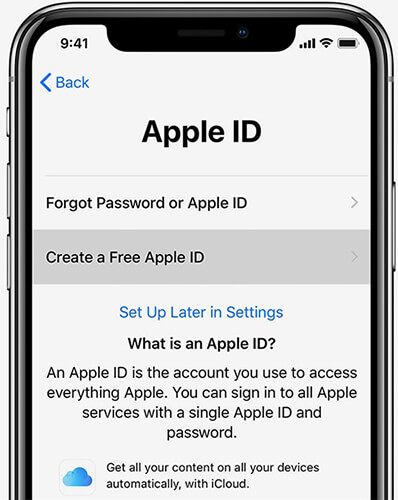
步骤 4. 完成后,再次选择“稍后在设置中设置”。
步骤 5. 点击“继续”,让您的 iPhone 接收最新更新,然后完成其余步骤来激活您的设备。
步骤 6. 设置完成后,打开“设置”应用程序,选择“登录您的 iPhone”,然后使用您的 Apple ID 登录。

Apple 的服务器偶尔可能会进行维护或中断,这可能会导致 Apple ID 设置出现问题。您可以检查Apple的系统状态页面,查看Apple ID服务是否正常运行。

如果您的 iPhone 卡在“设置 Apple ID”屏幕上,通过 iTunes 恢复可能是一个解决方案。通过将 iPhone 置于恢复模式,您可以恢复它并再次尝试设置过程。尽管使用 iTunes 恢复您的 iPhone 可能很有效,但请记住,它会删除设备中的所有数据。在继续之前请务必备份您的数据。
操作方法如下:
步骤 1. 确保您的 iTunes 是最新的,然后启动iTunes并将您的 iPhone 连接到电脑。
步骤 2. 将 iPhone 置于恢复模式。
步骤 3. 一旦检测到您的 iPhone,iTunes 中就会出现一个窗口。单击“恢复”按钮下载必要的软件。

步骤4. iPhone恢复后,尝试再次激活它,并检查卡在“设置Apple ID”屏幕上的问题是否得到解决。
如果您尝试了上述方法后问题仍未解决,您可能需要考虑使用专业的iOS系统修复软件,例如iOS System Recovery 。它可以修复各种系统问题而不会丢失数据。如果你的iPhone卡在Apple ID设置界面,这个工具可以快速将系统恢复正常。
iOS系统恢复的主要特点:
以下是如何使用iOS系统恢复来修复新 iPhone 在设置 Apple ID 时遇到的问题:
01点击下面的下载按钮获取该工具。下载后,打开它并选择“ iOS系统恢复”。
02将 iPhone 连接到计算机并信任该连接。单击“开始”按钮,然后将设备置于恢复模式。

03选择“标准模式”并点击“确认”继续。 iOS固件将开始下载。

04下载完成后,单击“修复”按钮。该工具将开始修复您的设备,以解决 Apple ID 在新 iPhone 上永远无法登录的问题。

如果以上方法均无效,您可以联系 Apple 支持以获得进一步帮助。他们可以通过远程诊断或提供解决方案来帮助您完成设备设置。
以下是解决 iPhone 设置 Apple ID 问题的八种方法。建议从最简单的解决方案开始,例如检查网络和重新启动设备。如果问题仍然存在,您可以尝试使用专业的系统恢复工具,例如iOS System Recovery ,它可以快速修复系统问题并有效防止数据丢失。我们希望本文提供的解决方案能够帮助您成功设置 Apple ID 并使您的设备恢复正常使用。
相关文章:
如何修复更新 Apple ID 设置卡住的问题 [原因与修复]
[提示与技巧] 如何修复 iPhone 卡在 Apple 徽标上的问题